Cách Reset thiết lập Bios UEFI khi cài đặt sai, máy bị lỗi Win 11
Nếu các bạn đã thử chỉnh Bios trên máy tính khiến máy tính bị lỗi win, màn hình xanh không thể sử dụng hay không thể bật lên được nữa. Bios quản lý và cho phép các bạn tinh chỉnh các cài đặt giúp sử dụng máy tính nhanh mượt hơn nhờ vào sự tương thích phần cứng, nhưng nếu chỉnh sai các cài đặt cũng khiến máy tính không thể hoạt động chính xác. Vì thế lúc này các bạn cần Reset các cài đặt trên Bios
Nội dung chính
Các cách Reset cài đặt Bios
Truy cập Menu Bios để khôi phục lại các cài đặt về mặc định
Với mỗi hãng sản xuất thì các phím tắt truy cập Bios cũng khác nhau vì thế các bjan cần kiểm tra xem máy tính của mình đang sử dụng phím tắt nào để truy cập vào Bios. Hoaky68 đã viết một bài viết về “Cách vào BIOS (UEFI) trên Windows 11, sửa lỗi không vào được BIOS”. Bạn có thể tìm trong trang và đọc để hiểu rõ.
Bước 1: Khởi động máy tính, đợi khi máy tính hiển thị logo nhà sản xuất bấm nhanh phím tắt truy cập Bios của hãng sản xuất đó.
Bước 2: Sau khi máy tính đã vào Menu Bios. Phần mục Load Setup Defaults có thể nẳm ở các vị trí khác nhau và tên khác nhau như Load Factory Default, Reset to Default, Default… . Thường sẽ được các nhà sản xuất để ở phần Boot và Exit.
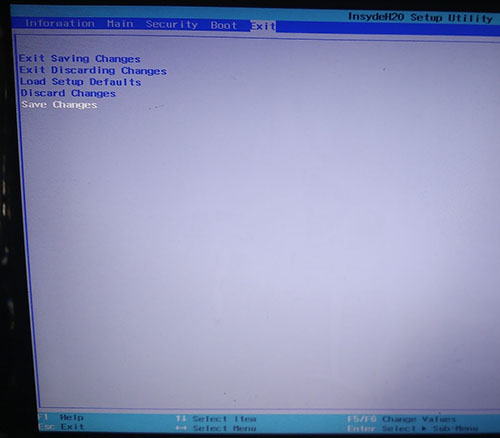
Bước 3: Các bạn có thể click chuột vào mục Load Setup Defaults, Load Factory Default, Reset to Default => Enter. Sau đó bấm F10 => Enter để lưu lại cài đặt và khởi động lại máy, như vậy là đã Reset Bios thành công.
Một số hãng sản xuát máy tính có giao diện khác nhau, nút Default nó thường nằm ở dưới bạn quan sát kĩ là sẽ thấy ngay.
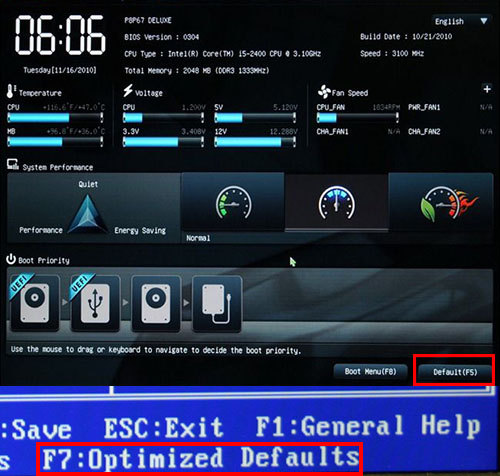
Như trong ảnh có 1 nút là Default (F5) thì phím tắt khi đó là F5. Còn ở màn hình thứ 2 là F7: optimized default có nghĩa là nhấn F7 để cài đặt mặc định. Mỗi giao diện BIOS đều có hướng dẫn sử dụng cả.
Tương tự: Cách vào BIOS (UEFI) trên Windows 11, sửa lỗi không vào được BIOS
Tháo Pin CMOS để reset thiết lập
Với việc tháo pin Cmos trên Laptop là việc khá khó với một số bạn vì cần phải mở phần vỏ máy tính mới có thể tháo được pin Cmos vì thế các bạn làm theo cách trên là an toàn nhất.
Nếu đang sử dụng PC thì có thể tháo Pin Cmos trên Mainboad để khôi phục các cài đặt mặc định trên Bios. Trong mainboard máy tính bạn nhìn kĩ sẽ thấy nó có một viên Pin to và tròn, tháo ra rất dễ. Pin này dùng để lưu các cài đặt của mainboard. Khi bạn tháo ra thì nguồn điện cung cấp cho bo mạch sẽ mất và mọi thứ sẽ bị trở về trạng thái mặc định (Default). Lưu ý việc này cần phải tắt máy tính và ngắt hết các nguồn điện vào máy tính.

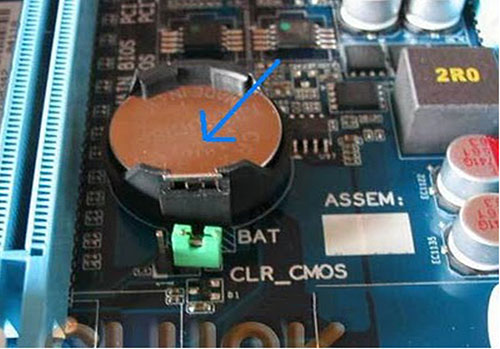
Đi đến Mainboad tìm đến vị trí Pin CMOS, tháo pin Cmos ra dùng cạnh của pin Cmos chạm vào hai cực âm dương trên khay đựng pin giữ, sau đó bấm bút nguồn vài lần và lắp lại như cũ. Như vậy là các bạn đã khôi phục Bios về mặc định thành công.
Ngoài ra trên một số dòng Mainboad cũng có tích hợp nút Reset Bios, Hoặc các bạn có thể tìm kí hiệu CLR_CMOS, JCMOS, CMOS_RST, … .Dùng tua vít chạm vào hai chân ngay ký hiệu nêu trên thì Bios sẽ được đưa về mặc định.


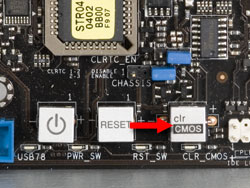
Như vậy mình đã hướng dẫn xong các bạn cách Reset Bios trên máy tính. Từ cơ bản cho tới chuyên nghiệp rồi đúng không nào.
Chúc các bạn thành công !
- Tắt bỏ mật khẩu máy tính Windows 11 khi đăng nhập chỉ 5 giây
- Sửa lỗi màn hình máy tính bị ám vàng, xanh, đỏ Windows 11, 10
- Cách sửa lỗi full CPU RAM 100% trên win 11, 10
- Sửa lỗi Intel matrix storage manager option rom windows 11, 10
- Cách đổi tên hiển thị trên máy tính Windows 11, 10 và win 7

Nguyễn Duy Kỳ18/11/2025 Wiki 0

Nguyễn Duy Kỳ21/10/2025 Hệ điều hành Windows 0

Nguyễn Duy Kỳ21/10/2025 Hệ điều hành Windows 0

Nguyễn Duy Kỳ01/10/2025 Người Nổi Tiếng 0

Nguyễn Duy Kỳ07/08/2025 Điện thoại Smartphone 0

Nguyễn Duy Kỳ07/08/2025 Điện thoại Smartphone 0